Ako naformátovať flash jednotku chránenú pred nahrávaním
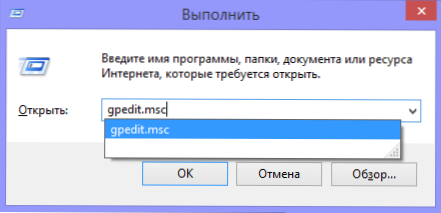
- 1465
- 20
- Štefan Šurka
Skôr som napísal niekoľko článkov o tom, ako naformátovať jednotku USB Flash v FAT32 alebo NTFS, ale nezohľadnil som jednu možnosť. Niekedy, keď sa snaží formátovať, Windows píše, že disk je chránený pred nahrávaním. Čo robiť v tomto prípade? S touto otázkou a my sa budeme zaoberať týmto článkom. Cm. Tiež: Ako opraviť chybu systému Windows nie je možné dokončiť formátovanie.
Najprv si všimnem, že na niektorých bleskových jednotkách, ako aj na pamäťových kartách je prepínač, z ktorého jedna pozícia nastavuje ochranu pred nahrávaním a druhá ho odstráni. Táto inštrukcia je určená pre tieto prípady, keď sa jednotka Flash odmietne tvoriť napriek tomu, že neexistujú žiadne prepínače. A posledný okamih: Ak všetky opísané nižšie nepomáhajú, je celkom možné, že vaša jednotka USB je jednoducho poškodená a jediným riešením je kúpiť si nový. Je pravda, že existujú aj ďalšie dve možnosti: programy na opravu bleskových jednotiek (Silicon Power, Kingston, Sandisk a ďalšie), Formátovanie Flash jednotiek na nízkej úrovni).
2 aktualizácie:
- V samostatnom článku existujú aj iné spôsoby, ako vyriešiť problém, ako aj video inštrukcie: Flashova jednotka zapisuje, že disk je chránený pred nahrávaním.
- Ak na jednom konkrétnom počítači neoveriete všetky flash jednotky. O ich zručnosti v inom kontexte, ale v tomto prípade v samostatnej inštrukcii nie je umiestnenie k dispozícii, je odmietnutý prístup k jednotke Flash (rovnaká inštrukcia je vhodná, ak sa pokúsite vytvoriť súbor na jednotke USB že neexistuje prístup k tomu, že nie je prístup k cieľovému priečinku.
Odstránenie ochrany pred zaznamenaním pomocou diskPartu
Ak chcete začať, spustite príkazový riadok v mene správcu:
- V systéme Windows 7 nájdete v ponuke Štart, kliknite na ňu pravým tlačidlom myši a vyberte „Spustenie v mene správcu“.
- V systéme Windows 8.1 Stlačte klávesnicu WIN na klávesnici (so znakom) + X a v ponuke vyberte „Command Stand (Administrator)„ v ponuke “.
- V systéme Windows 10 začnite vytáčať „príkazový riadok“ v vyhľadávaní na paneli úloh a keď sa nájde požadovaný výsledok, kliknite naň s pravým tlačidlom myši a vyberte začiatok správcu.
V príkazovom riadku zadajte v poradí nasledujúce príkazy (všetky údaje budú odstránené):
- Diskper
- Uviesť disk
- Vybraný Disk N (kde n je číslo zodpovedajúce počtu vašej flash jednotky, ktoré sa zobrazí po vykonaní predchádzajúceho príkazu)
- Atribúty disk jasne čítať
- Vyčistiť
- Vytvorte primárny oddiel
- Formát fs =FAT32 (alebo Formát fs =NTFS, ak je to potrebné na naformátovanie v Ntfs)
- Priraďte list = z (kde z je písmeno, ktoré musíte priradiť flash jednotku)
- VÝCHOD
Potom zatvorte príkazový riadok: Flash jednotka bude naformátovaná v správnom systéme súborov a bude sa naďalej formovať bez problémov.
Ak to nepomohlo, vyskúšame ďalšiu možnosť.
Odstránime ochranu flash jednotky z záznamu v editore lokálnej skupiny Windows Windows
Je možné, že jednotka Flash je chránená pred nahrávaním trochu iným spôsobom, az tohto dôvodu nie je naformátovaný. Stojí za to sa pokúsiť použiť editora politiky miestnej skupiny. Ak chcete spustiť, v akejkoľvek verzii operačného systému stlačte klávesy Win+R a zadajte Gedit.MSC Potom kliknite na OK alebo zadajte.
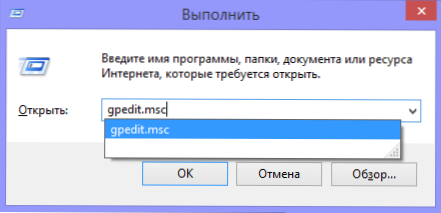
V editore politiky lokálnej skupiny otvorte pobočku „Konfigurácia počítača“ - „Administratívne šablóny“ - „System“ - „Prístup k odstráneniu zariadení“.
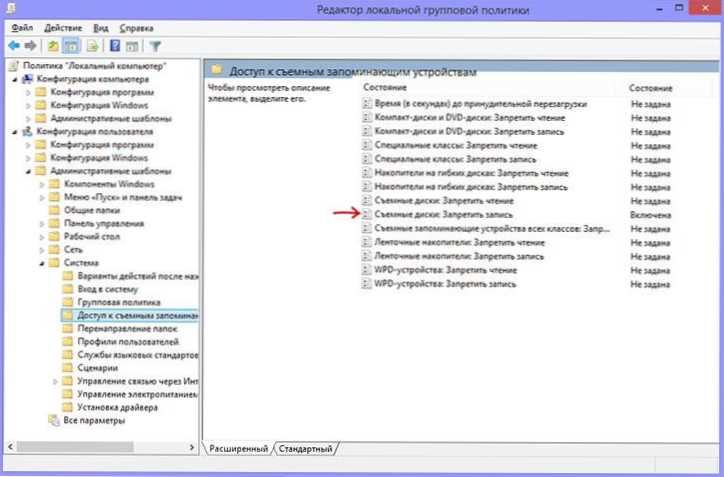
Potom venujte pozornosť položke „Odnímateľné disky: Zakážte zaznamenávanie“. Ak sú vlastnosti nastavené „zapnuté“, potom na ňu kliknite dvakrát a nainštalujte „deaktivované“, potom kliknite na tlačidlo „OK“. Potom sa pozrite na hodnotu toho istého parametra, ale už v časti „Konfigurácia používateľa“ - „Administratívne šablóny“ - a tak ďalej, ako v predchádzajúcej verzii. Vykonať potrebné zmeny.
Potom môžete znova naformátovať jednotku Flash, s najväčšou pravdepodobnosťou Windows nebude písať, že disk je chránený pred nahrávaním. Dovoľte mi, aby som vám pripomenul, že je možné, že vaša jednotka USB je chybná.

